
මෙම ලිපියේ, "සමහර පරාමිතීන් ඔබේ සංවිධානය විසින් කළමනාකරණය කරනු ලබන්නේ" ඇයි යන්න ගැන, සමහර සැකසුම් තුළ, එය අතුරුදහන් වීමට සහ ගැටලුව පිළිබඳ වෙනත් තොරතුරු ලබා ගත හැක්කේ කෙසේද?
සමහර පරාමිතීන් සැඟවුණු හෝ පරාමිතීන් ඇති බව පණිවිඩයේ පෙනුමට හේතු සංවිධානය කළමනාකරණය කරයි
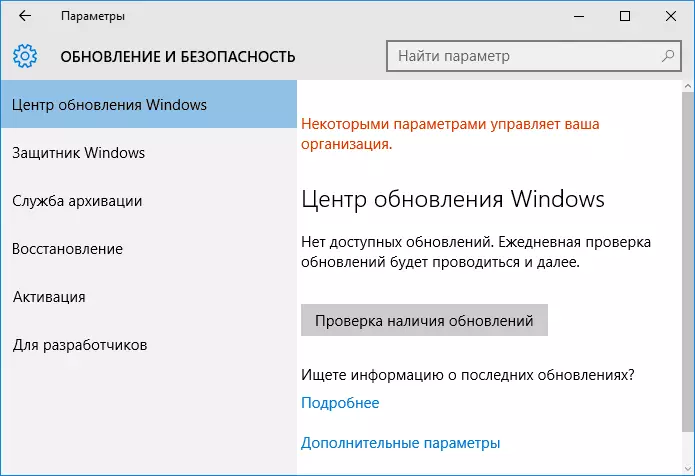
රීතියක් ලෙස, "සමහර පරාමිතීන්, ඔබේ සංවිධානය කළමනාකරණය කර ඇත" හෝ "සමහර පරාමිතීන් සැඟවී ඇත" වින්ඩෝස් 10 හි පරිශීලකයින් "යාවත්කාලීන හා ආරක්ෂාව" විකල්පයන්, යාවත්කාලීන මධ්යස්ථානයේ සැකසුම් වලදී මෙන්ම වින්ඩෝස් ඩිෆෙන්ඩර් සැකසුම් තුළ.
පහත දැක්වෙන ක්රියාවන්ගෙන් එකක් සෑම විටම පාහේ ඇත:
- දේශීය කණ්ඩායම් ප්රතිපත්තියේ ලේඛකාධිකාරයේ හෝ සංස්කාරකයේ පද්ධති පරාමිතීන් වෙනස් කිරීම (පෙරනිමි අගයන් පිළිබඳ දේශීය කණ්ඩායම් ප්රතිපත්ති යළි පිහිටුවන්නේ කෙසේද යන්න බලන්න)
- "ස්පේවෙයාර්" සැකසුම් වෙනස් කිරීම වින්ඩෝස් 10 විවිධ ආකාරවලින්, ඒවායින් සමහරක් වින්ඩෝස් 10 හි සෝදිසිය අක්රීය කරන්නේ කෙසේද යන්න ලිපියේ විස්තර කර ඇත.
- උදාහරණයක් ලෙස, පද්ධතියේ ඕනෑම කාර්යයක් අක්රීය කරන්න, උදාහරණයක් ලෙස, වින්ඩෝස් 10, ස්වයංක්රීය යාවත්කාලීන කිරීම් ආදිය අක්රීය කිරීම.
- විශේෂයෙන් "සම්බන්ධිත පරිශීලකයින් සහ ටෙලිකේටි" සේවාවන්හි වින්ඩෝස් 10 සේවාවන් කිහිපයක්, විශේෂයෙන් "ක්රියාකාරී ලක්ෂණ කිහිපයක් අක්රීය කරන්න.
මේ අනුව, ඔබ වින්ඩෝස් 10 ඔත්තු බැලීමේ හෝ අතින් විනාශ කිරීමේදී වින්ඩෝස් 10 ස්පෙවෙයාර් විසන්ධි කළහොත්, යාවත්කාලීන සැකසුම් වල සැකසුම් වෙනස් කරන්න - ඉහළ සම්භාවිතාවක් සමඟ, ඔබේ සංවිධානය සමහර පරාමිතීන් විසින් කළමනාකරණය කරනු ලබන පණිවිඩයක් ඔබට පෙනෙනු ඇත.
ඇත්ත වශයෙන්ම පණිවිඩයේ පෙනුමට හේතුව කිසියම් නවීකරණය කරන ලද පරාමිතීන් (රෙජිස්ට්රීස්හි, දේශීය කණ්ඩායම් ප්රතිපත්ති සංස්කාරකය, වැඩසටහන් භාවිතා කරමින්) සම්මත වින්ඩෝස් 10 පරාමිතීන්ගෙන් පාලනය කළ නොහැක කවුළුව.
මෙම සෙල්ලිපිය ඉවත් කිරීම වටී, ඇත්ත වශයෙන්ම එය ඔබගේ අරමුණු සහිත ක්රියාවන්වල සහ එයම හානියක් නොවන බැවින් එය හරියටම දර්ශනය වූ නිසා එය හරියටම දර්ශනය විය.
වින්ඩෝස් 10 සංවිධානය කළමනාකරණය සඳහා පරාමිතීන් ඉවත් කරන්නේ කෙසේද?
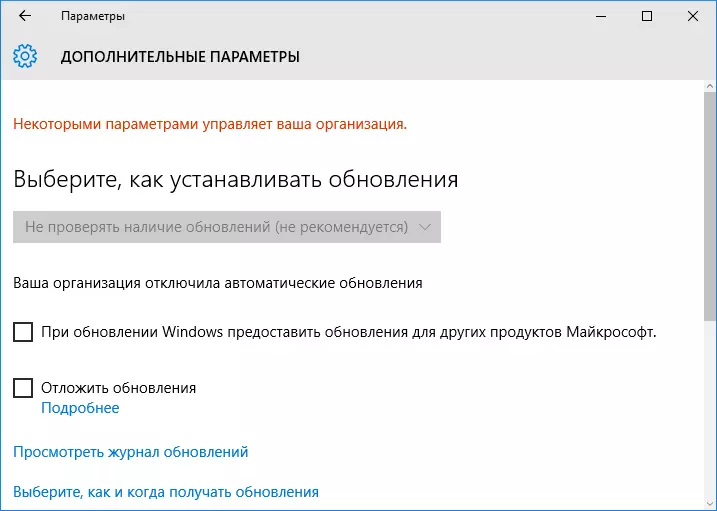
ඔබ වැනි කිසිවක් නොකළේ නම් (ඉහත විස්තර කර ඇති දෙයින්), "ඔබේ සංවිධානය සමහර පරාමිතීන් කළමනාකරණය කරයි" යන පණිවිඩය පහත පරිදි කිරීමට උත්සාහ කරන්න:
- වින්ඩෝස් 10 පරාමිතීන් වෙත යන්න (ආරම්භය - පරාමිතීන් හෝ "මම යතුරු" යතුර).
- "රහස්යතා" කොටසේ, "සමාලෝචන සහ රෝග විනිශ්චය" අයිතමය විවෘත කරන්න.
- "Microsoft උපාංග දත්ත සංස්ථාව" හි "Microsoft උපාංග දත්ත සංස්ථාව" හි "දත්ත රෝග විනිශ්චය සහ භාවිත" කොටසෙහි "දීර් extended තොරතුරු" සකසන්න.
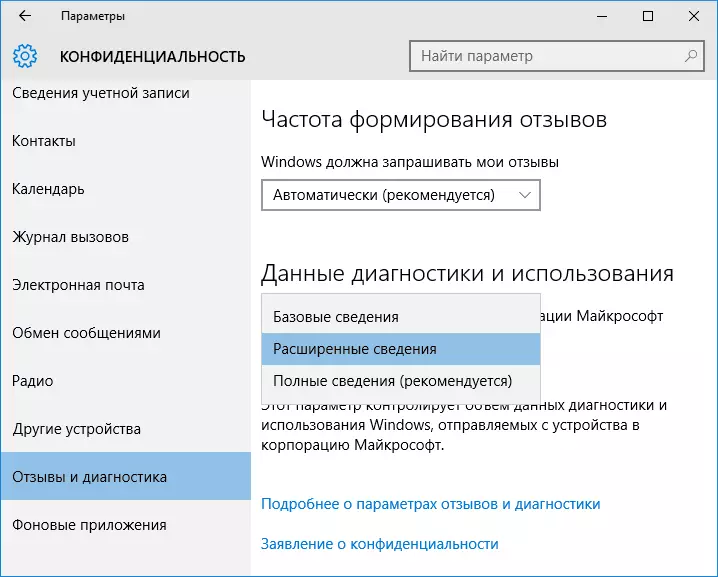
ඊට පසු, පරාමිතීන්ගෙන් ඉවත් වී පරිගණකය නැවත ආරම්භ කරන්න. පරාමිති වෙනස කළ නොහැකි නම්, අවශ්ය වින්ඩෝස් 10 සේවා සේවා අක්රීය කර ඇත, නැතහොත් සහ පරාමිතිය රෙජිස්ට්රි සංස්කාරකයේ (හෝ ප්රාදේශීය කණ්ඩායම් ප්රතිපත්ති) හෝ විශේෂ වැඩසටහන් භාවිතා කිරීම වෙනස් කර ඇත.
පද්ධතිය සැකසීමට ඔබ විස්තර කර ඇති ක්රියා කිහිපයක් නිෂ්පාදනය කරන්නේ නම්, ඔබ සියල්ලටම අනුව සියල්ල ආපසු ලබා දිය යුතුය. වින්ඩෝස් 10 ප්රතිසාධන ස්ථාන (ඒවා සක්රීය කර ඇත්නම්) හෝ අතින් භාවිතා කරමින් මෙය කළ හැකිය (ඒවා සක්රීය කර ඇත්නම්) හෝ අතින් ඔබ පෙරනිමි අගයන් වෙත ආපසු ලබා දීම.
ආන්තික අවස්ථාවන්හිදී, ඔබ විවේකයක් ලබා නොදෙන්නේ නම්, සමහර සංවිධානය විසින් පාලනය කරනු ලබන්නේ කුමන ආකාරයේ පරාමිතීන් පාලනය කරන්නේද (අප දැනටමත් සඳහන් කර ඇති පරිදි, අපි ඔබේ නිවසේ පරිගණකය ගැන කතා කරන්නේ නම්, එය එසේ නොවේ), ඔබට වින්ඩෝස් යළි පිහිටුවීම භාවිතා කළ හැකිය), ඔබට වින්ඩෝස් යළි පිහිටුවීම භාවිතා කළ හැකිය), ඔබට වින්ඩෝස් යළි පිහිටුවීම භාවිතා කළ හැකිය පරාමිතීන් හරහා දත්ත ඉතිරිකිරීම අතරතුර - යාවත්කාලීන කිරීම සහ ආරක්ෂාව - ප්රතිසාධනය, වින්ඩෝස් 10 ප්රතිසාධන අත්පොතේ මේ ගැන වැඩි විස්තර.
